7 Chrome-laajennusta, jotka tekevät Gmailista tuottavampaa

Voit löytää useita laajennuksia Gmailille, jotta sähköpostinhallintasi olisi tuottavampaa. Tässä ovat parhaat Gmail Chrome -laajennukset.
Korkearesoluutioiset kuvat tarjoavat enemmän yksityiskohtia kuin matalaresoluutioiset versiot. Vaikka versio kuvasta, josta pidit jossain vaiheessa, saattoi olla hyvä työpöydän taustana vanhassa 1080p-näytössä, se ei näytä niin hyvältä uudessa 4K-näytössä. Kuvien etsimiseen Internetistä on työkaluja, jotka toimivat sekä tallentamistasi kuvista että Internetissä olevista kuvista.
Käänteinen kuvahaku
Melkein kaikki Googlea käyttäneet tietävät, että voit myös etsiä kuvia. Et ehkä tiedä, että voit lähettää kuvan nimenomaan hakutermiksesi prosessissa nimeltä "Käänteinen kuvahaku". Kun käytät käänteistä kuvahakutoimintoa, voit joko ladata kuvan, kopioida ja liittää kuvan URL-osoitteen tai napsauttaa ja vetää kuvaa.
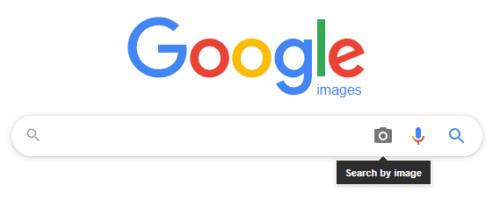
Voit tehdä käänteisen kuvahaun napsauttamalla kamerakuvaketta Google-kuvahakupalkissa.
Google palauttaa sitten neljän tyyppisiä hakutuloksia, jotka ovat identtisiä kuvia, ehdotettua hakutermiä, visuaalisesti samankaltaisia kuvia ja sivuja, jotka sisältävät kuvan. Ensimmäinen on mielenkiintoisin, koska Google tunnistaa kopiot samasta kuvasta, vaikka ne olisivatkin eri resoluutioisia. Jos napsautat "Kaikki koot", Google näyttää sinulle ensin kaikki kuvan versiot, jotka se on indeksoinut korkeimmalla resoluutiolla.
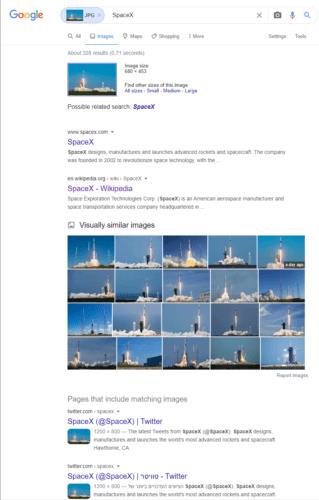
Napsauta "Kaikki koot" etsiäksesi kuvan kaikkia versioita.
Sitä ei taata, mutta yksi ensimmäisistä tuloksista voi hyvinkin olla korkeampi resoluutio kuin hakusanana käyttämäsi versio. Esimerkiksi yllä olevassa kuvassa hakusana oli 680×453 kuva lentoonlähdöstä SpaceX-raketista, tästä näet, että suurin Googlen indeksoima versio on 3000×2000.
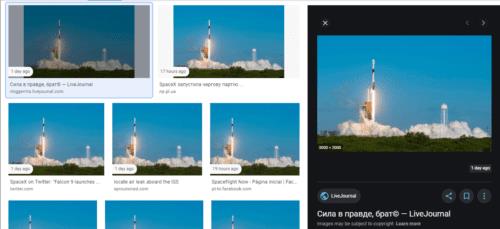
Saman kuvan versiot on järjestetty resoluution mukaan, joten kokeile muutamaa ensimmäistä ja katso, ovatko ne hyvälaatuisia ja korkeampia kuin versiosi.
imagus
Molemmilla Chromella ja Firefoxilla on laajennus nimeltään Imgus, joka suorittaa käänteisen kuvahaun kaikista kuvista, joiden päälle siirrät hiiren. Tähän voi kestää vähän totuttelu ja se voi lisätä datankäyttöäsi, mutta se on loistava tapa löytää ja näyttää kuvan korkeimman resoluution versio. Imgus käyttää useita käänteisiä kuvahakukoneita, joten se voi löytää tuloksia, jotka eivät ole Google-kuvissa. Löydät laajennuksen täältä Chromelle ja täältä Firefoxille .
Käyttääksesi Imagusta, vie hiiri kuvan tai jopa linkin päälle, niin se yrittää ladata korkearesoluutioisen version ponnahdusikkunassa.
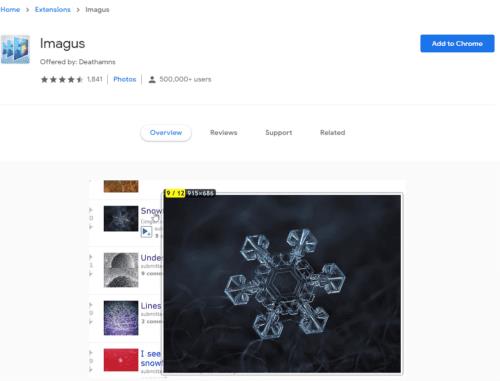
Imagus voi auttaa sinua löytämään korkearesoluutioisia versioita kuvista verkosta vain viemällä hiiren niiden päälle.
Voit löytää useita laajennuksia Gmailille, jotta sähköpostinhallintasi olisi tuottavampaa. Tässä ovat parhaat Gmail Chrome -laajennukset.
Aseta Chrome tyhjentämään evästeet poistuttaessa parantaaksesi tietoturvaa poistamalla evästeet heti, kun suljet kaikki selainikkunat. Tässä on kuinka se tehdään.
Oikean maksukortin etsiminen taskustasi tai lompakostasi voi olla todellinen vaiva. Viime vuosina useat yritykset ovat kehittäneet ja lanseeranneet lähimaksuratkaisuja.
Muuta minkä tahansa videon nopeutta Android-laitteellasi ilmaisella hyödyllisellä sovelluksella. Lisää sekä hidastustoiminto että nopeasti eteenpäin -efekti samaan videoon.
Aseta ajastimia Android-sovelluksiin ja pidä käytön hallinta erityisesti silloin, kun sinulla on tärkeitä töitä tehtävänä.
Facebook-kaverisi voivat nähdä kaikki kommentit, joita kirjoitat julkisille julkaisuilla. Facebookin kommentit eivät sisällä yksittäisiä yksityisyysasetuksia.
Kun kuulet sanan evästeet, saatat ajatella suklaahippuevästeitä. Mutta on myös evästeitä, joita löydät selaimista, jotka auttavat sinua saamaan sujuvan selailukokemuksen. Tässä artikkelissa kerrotaan, kuinka voit konfiguroida evästeasetuksia Opera-selaimessa Androidille.
Tyhjennä sovelluksen lataushistoria Google Playssa saadaksesi uuden alun. Tässä ovat aloittelijaystävälliset vaiheet, joita seurata.
Jos USB-äänet ilmenevät ilman syytä, on olemassa muutamia menetelmiä, joilla voit päästä eroon tästä kummallisesta laitteiden katkaisuääneistä.
Katso, mitä vaiheita sinun tulee seurata poistaaksesi Google Assistant käytöstä nopeasti rauhoittuaksesi. Tunne itsesi vähemmän vakoilluksi ja poista Google Assistant käytöstä.







